PS中如何制作曲线线条效果?
设·集合小编 发布时间:2023-03-07 17:22:32 1213次最后更新:2024-03-08 10:57:21
PS中如何制作曲线线条效果?在PS中,我们经常会需要制作各种各样的图形,那么在PS中如何制作曲线线条的效果呢?下面设·集合就来给大家分享一下,PS制作曲线线条效果的方法,希望能够帮助到大家。
工具/软件
电脑型号:联想(Lenovo)天逸510S;系统版本:Windows7;软件版本:PS CS6
方法/步骤
第1步
打开ps软件创建空白的画布

第2步
建立一个横向的条格,填充上黑色
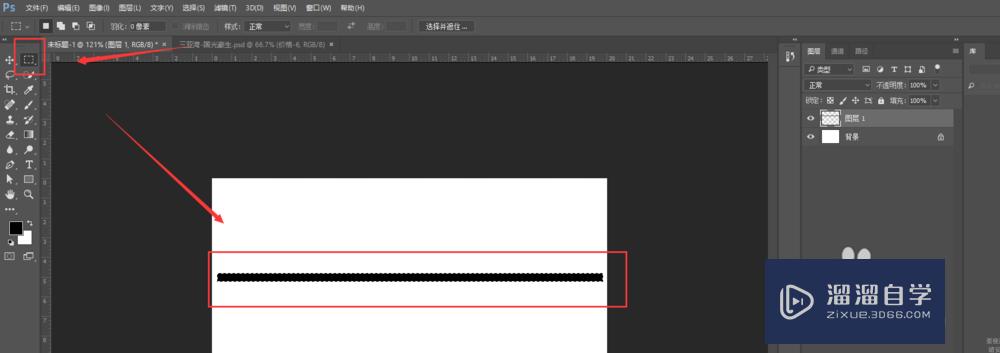
第3步
ctrl d取消掉选区,然后打开滤镜菜单

第4步
选择里面的波浪效果,如图所示

第5步
按照如图竖直调整大小,或者自己慢慢调整,右侧显示框中会显示当前发生的变化

第6步
右侧的随机化可以显示不同的效果
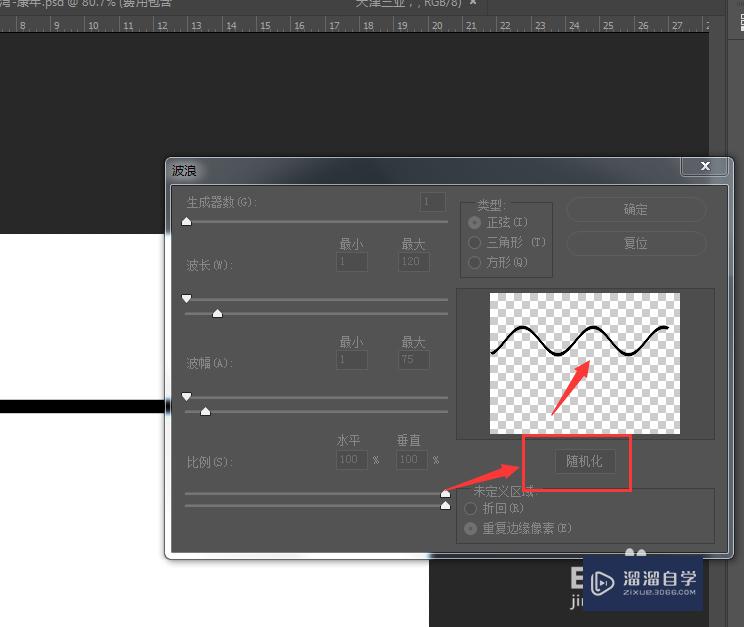
第7步
最后确定后得到效果。
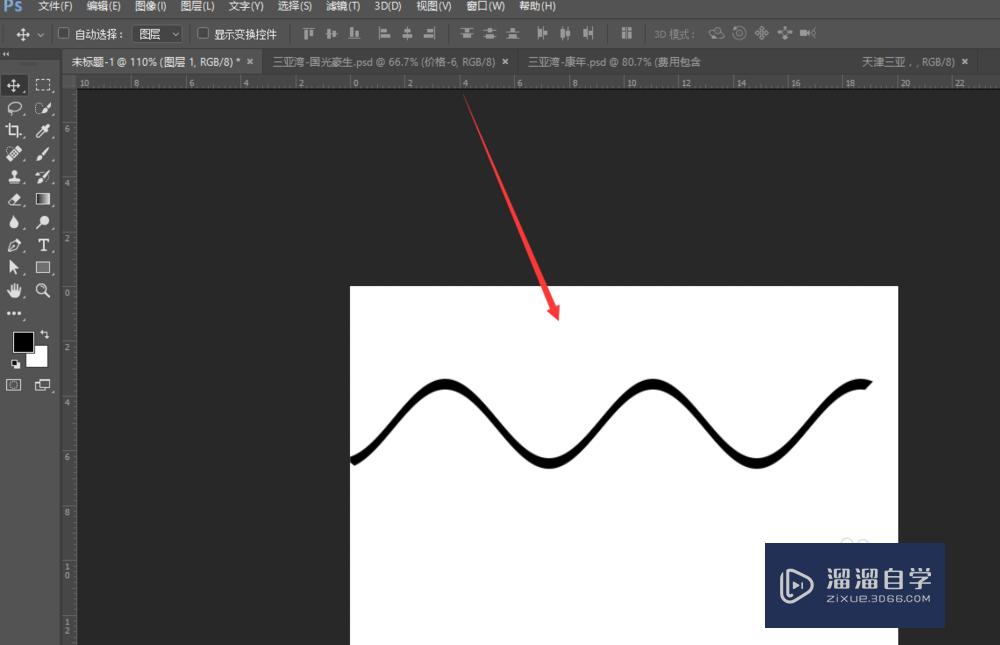
温馨提示
好了,以上就是“PS中如何制作曲线线条效果?”这篇文章全部内容了,小编已经全部分享给大家了,还不会的小伙伴们多看几次哦!最后,希望小编今天分享的文章能帮助到各位小伙伴,喜欢的朋友记得点赞或者转发哦!
- 上一篇:PS如何使用滤镜纹理?
- 下一篇:PS的照片滤镜功能怎么使用?
相关文章
- PS怎么导入3Dlut调色预设文件?
- PS中怎么做3D金属材质贴图?
- 3DMax如何进行复制模型?
- 3DMax如何给边倒角?
- PS中曲线如何使用?
- PS怎么绘制各种线条?
- 如何在PS中画出圆滑曲线?
- PS怎样画曲线?
- 用Photoshop怎么画出彩色的线条?
- PS的曲线功能怎么使用?
- 怎样用PS把图片线条提取出来而且让线条更清晰?
- PS怎么画多条线条呀?
- PS怎么画线条模型呀?
- PS怎样用绘制彩色线条?
- PS如何制作白色线条?
- PS如何制作弧形线条?
- 如何利用PS制作变幻曲线?
- PS怎么画波浪线条?
- PS手绘线条美化教程
- Photoshop怎样在图片中添加线条?
- PS怎么把线条颜色改变?
- PS中如何使用钢笔路径制作曲线?
- 怎样在PS中画出想要的流畅圆点线条?
- Photoshop怎么把实物图变成线条?
- PS如何导出轮廓线条图?
- PS怎么为图片添加线条边框?
- 怎么利用PS更改abaqus模型线条颜色?
- PS怎么做出流畅线条效果?
- 怎么用PS制作分隔线条?
- 怎样用PS制作分隔线条?
广告位


评论列表